如何在 Excel 中删除单元格的填充颜色?
Microsoft Excel 是一个用于组织和分析数据的有效工具,它使用户能够以视觉上吸引人的方式展示他们的数据。单元格填充颜色是一种常用的格式化方法,用于突出显示数据或增强其美观性。为了恢复单元格的原始外观,您有时可能希望从该单元格中删除填充颜色。
无论您是 Excel 新手还是经验丰富的用户,您都会发现这些方法易于理解和实践。在本教程结束时,您将深入了解如何从特定单元格、整行或整列,甚至一次删除多个单元格的填充颜色。让我们开始学习如何在 Excel 工作表中有效地删除填充颜色以使其整洁。如果您需要为了数据分析、打印或格式化目的删除填充颜色,本指南可以帮助您。
删除单元格的填充颜色
在这里,我们将介绍两种方法:第一种方法是使用条件格式,另一种方法是使用“无填充”功能。因此,让我们来看一个简单的过程,学习如何在 Excel 中删除单元格的填充颜色。
方法 1
假设您有一个 Excel 表格,其中单元格包含不同的填充颜色。
首先,选择单元格区域,然后单击“条件格式”,单击“清除规则”,然后选择“从选定单元格中清除规则”。
选择单元格 > 条件格式 > 清除规则 > 从选定单元格中清除规则
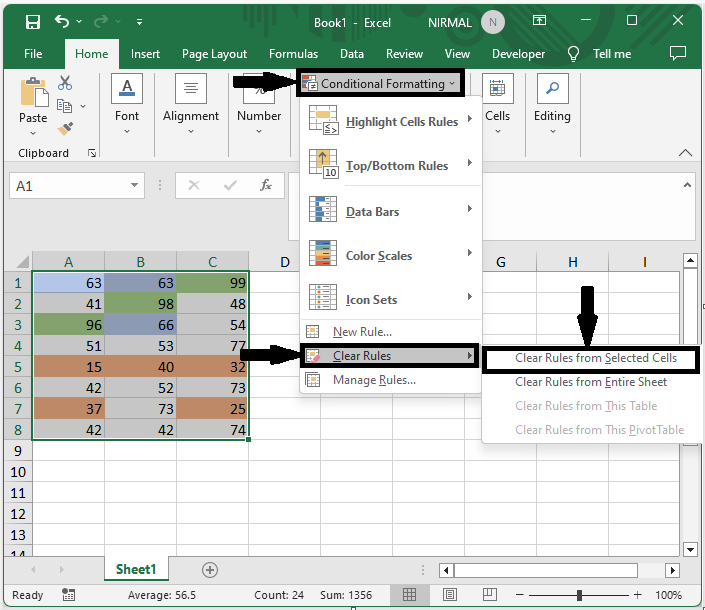
方法 2
另一种方法是首先选择单元格区域,然后单击“填充颜色”并选择“无填充”。
选择单元格 > 填充颜色 > 无填充。

这就是如何在 Excel 中删除单元格的填充颜色。
结论
在本教程中,我们使用了一个简单的示例来演示如何在 Excel 中删除单元格的填充颜色,以突出显示特定数据集。

广告

 数据结构
数据结构 网络
网络 关系数据库管理系统
关系数据库管理系统 操作系统
操作系统 Java
Java iOS
iOS HTML
HTML CSS
CSS Android
Android Python
Python C 语言编程
C 语言编程 C++
C++ C#
C# MongoDB
MongoDB MySQL
MySQL Javascript
Javascript PHP
PHP